教你解决win10系统电脑关机无反应的方案?
很多对电脑不太懂的朋友留言询win10系统电脑关机无反应的问题不知道解决,其实win10系统电脑关机无反应处理起来不是很难,可是网上众多朋友还不知道怎么处理,小编今天希望大家学习到的是win10系统电脑关机无反应比较容易操作的方法。你只用依照按照关闭“启用快速启动”功能。 打开控制面板,左键双击:电源选项;的步骤即可,还有不知道win10系统电脑关机无反应么解决的朋友赶快来学习一下吧!
win10系统电脑关机无反应的第一种情况:
启用了“启用快速启动”功能。启用快速启动是电脑关机后自动重启的罪魁祸首,从而引发电脑不能正常关机。
解决方法:关闭“启用快速启动”功能。
打开控制面板,左键双击:电源选项;
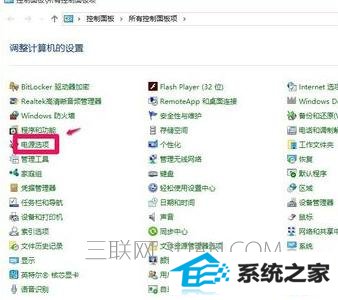
我们在打开的电源选项窗口,点击:选择电源按纽的功能;
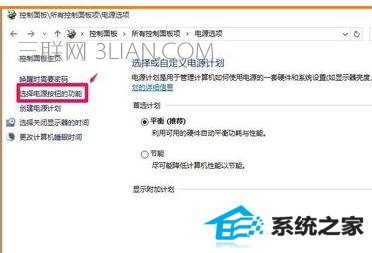
在电源选项的系统设置窗口,点击:更改当前不可用的系统设置;
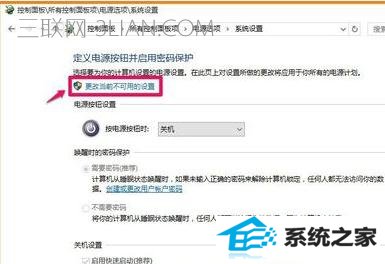
我们在下面的关机设置项点击:“启用快速启动”去勾,再点击:保存修改。
现在我们来关机,电脑能否正常关机了?如果能正常关机,我们以后还可以再启用快速启动的功能。
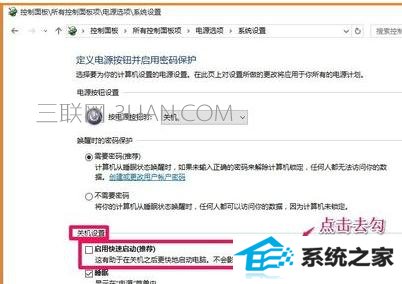
win10系统电脑关机无反应的第二种情况:
注册表被修改(病毒),关机键被设定为注销的命令,从而导致电脑不能正常关机。
解决方法:修改注册表值。
注册表路径:
HKEY-LoCAL- MACHinEsoFTwAREMicrosoftwindowsCurrentVersionpoliciessystem
步骤:
开始 - 运行输入:regedit.exe,点击确定或者回车,打开注册表编辑器;
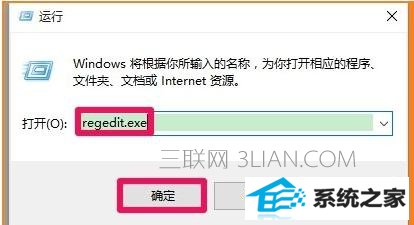
在打开的注册表编辑器窗口,依次展开:HKEY-LoCAL- MACHinEsoFTwAREMicrosoft;
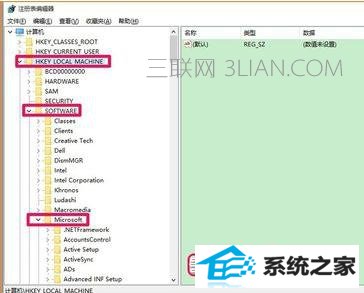
在Microsoft的展开项下再依次展开:windowsCurrentVersion;
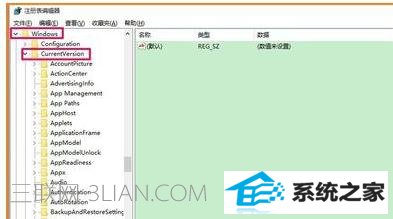
在CurrentVersion的展开项下再展开:policiessystem,并左键单击:system;
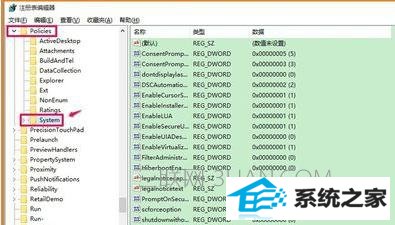
在system的对应右侧窗口找到:shutdownwithoutlogon键项并左键双击:shutdownwithoutlogon;
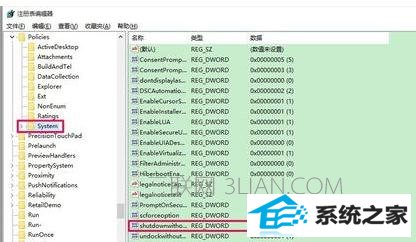
此时打开一个编辑 dwoRd (32位)值的对话框,我们把shutdownwithoutlogon的数值数据更改为“1”,再点击:确定,退出注册表编辑器。
点击开始 - 关机,看能否正常关机了?
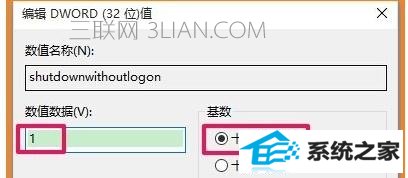
系统推荐
- 1 雨林木风v2021.10最新win11 64位加强旗舰版
- 2 深度技术Windows8.1 64位 新机装机版 2021.04
- 3 番茄花园win11 64位老电脑旗舰版v2021.11免激活
- 4 新萝卜家园v2021.12最新win8.1 32位珍藏游戏版
- 5 电脑公司Win8.1 64位 快速装机版 2021.04
- 6 系统之家Windows10 32位 极速装机版 2021.06
- 7 999宝藏网Windows10 64位 清爽装机版 2021.04
- 8 深度技术Win7 64位 完整装机版 2021.06
- 9 大白菜Windows xp 超纯装机版 2021.06
- 10 电脑公司32位win7通用纪念版v2021.12
